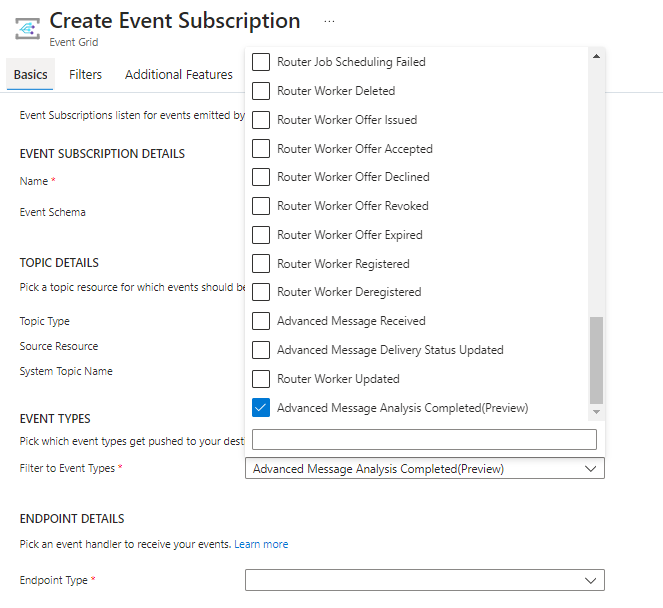Snabbstart: Aktivera meddelandeanalys med Azure OpenAI
Viktigt!
Funktioner som beskrivs i den här artikeln är för närvarande i offentlig förhandsversion. Den här förhandsversionen tillhandahålls utan ett serviceavtal och vi rekommenderar det inte för produktionsarbetsbelastningar. Vissa funktioner kanske inte stöds eller kan vara begränsade. Mer information finns i Kompletterande villkor för användning av Microsoft Azure-förhandsversioner.
Med Azure Communication Services kan du ta emot meddelandeanalysresultat med hjälp av din egen Azure OpenAI-resurs.
Förutsättningar
- Azure-konto med en aktiv prenumeration.
- Registrera Event Grid-resursprovidern.
- Skapa en Azure Communication Services-resurs.
- WhatsApp Channel under Azure Communication Services-resursen.
- Azure OpenAI-resurs.
Ställ in
Ansluta Azure Communication Services till Azure OpenAI Services:
a. Öppna din Azure Communication Services-resurs och klicka på fliken Cognitive Services .
b. Om systemtilldelad hanterad identitet inte är aktiverad måste du aktivera den.
c. På fliken Cognitive Services klickar du på Aktivera hanterad identitet.
d. Aktivera systemtilldelad identitet. Den här åtgärden börjar skapa identiteten. En popup-avisering meddelar dig att begäran bearbetas.
e. När hanterad identitet är aktiverad visar fliken Cognitive Service knappen Anslut kognitiv tjänst för att ansluta de två tjänsterna.
f. Klicka på Anslut kognitiv tjänst, välj sedan Prenumeration, Resursgrupp och Resurs och klicka på Anslut i kontextfönstret.
Aktivera meddelandeanalys:
a. Gå till sidan Kanaler på fliken Avancerade meddelanden i din Azure Communication Services-resurs.
b. Välj vilken kanal du vill aktivera Meddelandeanalys på. Systemet visar en dialogruta med kanalinformation.
c. Växla Tillåt meddelandeanalys. Välj en av de anslutna Azure OpenAI-tjänsterna och välj önskad distributionsmodell för funktionen Meddelandeanalys. Klicka sedan på Spara.
Konfigurera Event Grid-prenumeration:
Prenumerera på avancerad meddelandeanalys Slutförd händelse genom att skapa eller ändra en händelseprenumeration. Mer information om hur du skapar händelseprenumerationer finns i Prenumerera på avancerade meddelandehändelser .
Se Meddelandeanalys i praktiken
a. Skicka ett meddelande från WhatsApp Customer till Contosos företagstelefonnummer.
b. Ta emot händelsen Meddelandeanalys i Loggboken i Event Grid som du konfigurerade i steg 3. Information om händelseschemat AdvancedMessageAnalysisCompleted finns i Händelser i Azure Communication Services – Advanced Messaging
Rensa resurser
Om du vill rensa och ta bort en Communication Services-prenumeration kan du ta bort resursen eller resursgruppen. Om du tar bort resursgruppen tas även alla andra resurser som är associerade med den bort. Läs mer om att rensa resurser.